1. Đăng nhập hệ thống
Khi khởi động phần mềm sẽ xuất hiện giao diện đăng nhập (hình 19.30).
Người sử dụng có thể đăng nhập với các vai trò: Admin, Nhân viên, Khách
a) Admin: có tất cả các quyền trong hệ thống.
b) Nhân viên: có tất cả các quyền, nhưng không có quyền quản lý nhân người dùng.
c) Khách: chỉ được xem thông tin trong hệ thống.
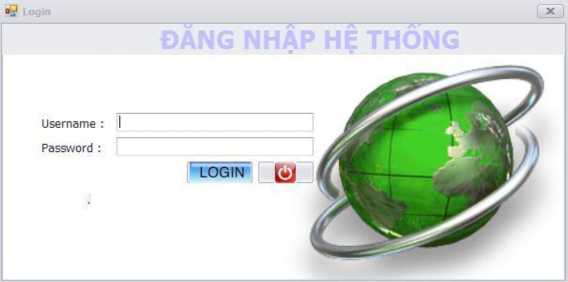
Hình 19.30. Giao diện đăng nhập
Khi đăng nhập thành công, xuất hiện giao diện hệ thống như hình 19.31.
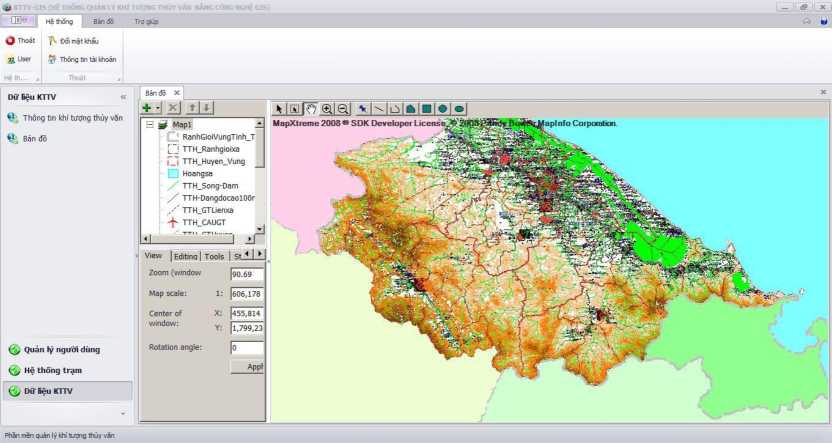
Hình 19.31. Giao diện chính của hệ thống
Chương trình bao gồm các danh mục chính như sau: Quản lý người dùng, hệ thống trạm và dữ liệu KHTV. Các danh mục chính này được thiết kế ở góc dưới bên trái màn hình, còn các danh mục con của từng danh mục này được hiển thị ở phía trên - thay đổi theo từng danh mục khi được kích hoạt (hình 19.32)
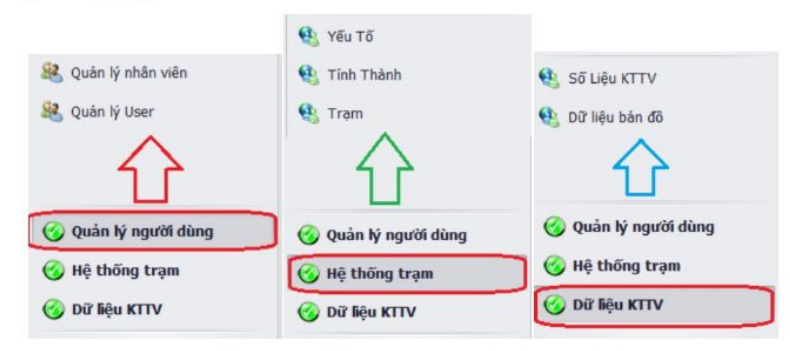
Hình 19.32. Hệ thống giao diện các nhóm chức năng
2. Chức năng cập nhật tài khoản người dùng
Chức năng này nhằm đảm bảo tính bảo mật của dữ liệu. Chỉ có các đơn vị cá nhân được phép mới có thể truy cập sử dụng và khai thác dữ liệu. Chức năng này được thiết kế với nội dung sau:
- Thay đổi mật khẩu: tạo hoặc thay đổi mật khẩu người dùng hiện tại.
- Thông tin tài khoản: thiết lập thông tin đơn vị sử dụng, địa chỉ, điện thoại, ...

Hình 19.33 Các chức năng bảo mật dữ liệu
3. Quản lý danh mục hệ thống trạm
Dữ liệu KHTV được quản lý theo hệ thống trạm quan trắc. Thuộc tính các trạm có thể được cập nhật, sửa đổi, bổ sung, các thuộc tính chính của mỗi trạm gồm: tên trạm, tọa độ địa lý, các yếu tố, loại dữ liệu hiện có.
Chức năng này được kích hoạt thứ tự trên hình sau:
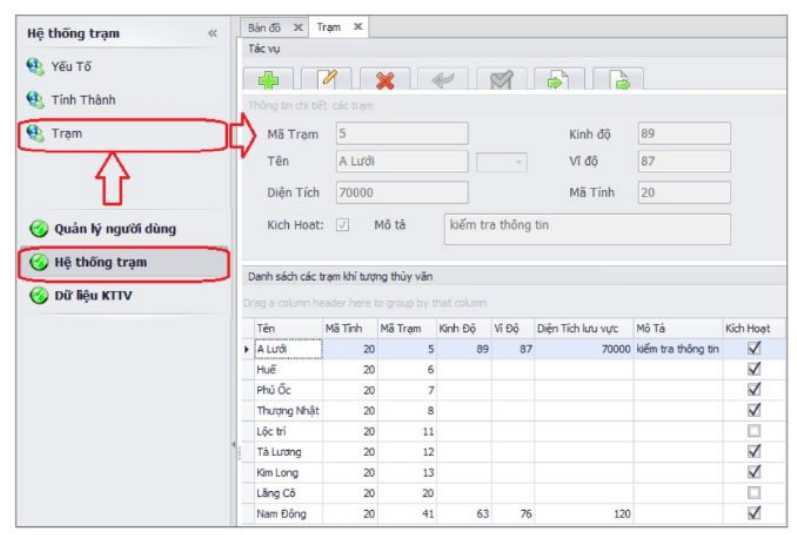
Hình 19.34. Giao diện khai báo, sửa đổi, bổ sung trạm KTTV vào CSDL
Các nút công cụ trong phần này gồm:

4. Chức năng xem dữ liệu theo từng trạm
Dữ liệu của các trạm được hiển thị toàn bộ khi click vào tên trạm trong danh mục danh sách trạm, trình tự thao tác để hiển thị toàn bộ dữ liệu của mỗi trạm như hình sau.
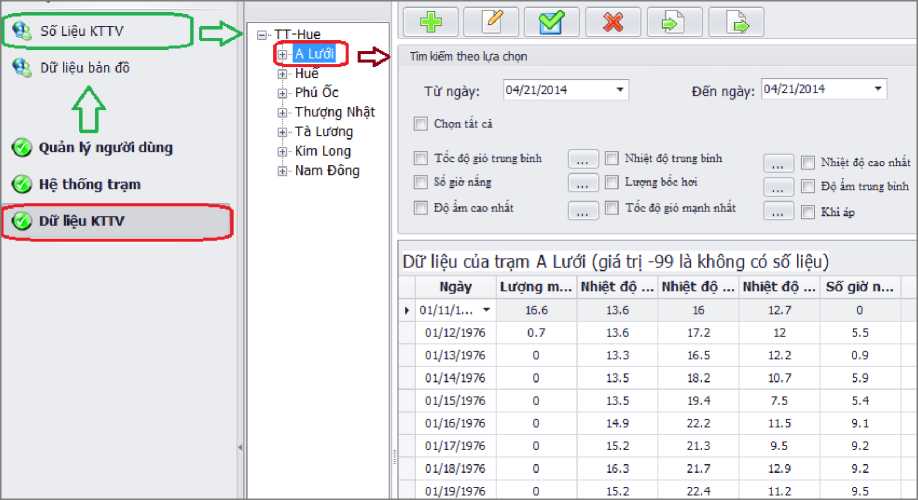
Hình 19.35. Trình tự thao thác kích hoạt chức năng hiển thị, xem toàn bộ dữ liệu
Các dữ liệu hiển thị ở hình 19.35 là dữ liệu được lưu trữ trong CSDL. Do các lý do khách quan như thiên tai nên dữ liệu đo đạc KTTV của một số ngày bị thiếu. Những ngày không có số liệu này được ghi trong CSDL với giá trị là -99. Ở chế độ mặc định, tất cả các yếu tố của mỗi trạm đều được kích hoạt hiển thị đồng loạt trên màn hình. Tuy nhiên, người sử dụng cũng có thể chỉ cho hiển thị các yếu tố cần thiết bằng cách bỏ đánh dấu các yếu tố khác trong phần khai báo yếu tố KTTV của từng trạm.
5. Chức năng cập nhật, sửa chữa dữ liệu
Tại giao diện hiển thị số liệu như ở hình 19.35, các chức năng cập nhật, sửa, xóa, cập nhật từ file Excel, xuất dữ liệu ra fĩle Excel được thực hiện bởi các nút điều khiển: 
Chức năng các nút này như sau:

Ngoài ra, tạo giao diện này, người dùng cũng có thể sử dụng nút  để cập nhật dữ liệu từ file Excel có định dạng theo đúng quy cách của CSDL, và ngược lại có thể xuất dữ liệu ra file Excel: nút
để cập nhật dữ liệu từ file Excel có định dạng theo đúng quy cách của CSDL, và ngược lại có thể xuất dữ liệu ra file Excel: nút  ở bên trái là nhập từ file excel và ở bên phải là xuất dữ liệu ra file Excel.
ở bên trái là nhập từ file excel và ở bên phải là xuất dữ liệu ra file Excel.
6. Chức năng tính toán tổng hợp dữ liệu trong 1 năm
Giao diện xử lý số liệu trong từng năm như ở hình sau:
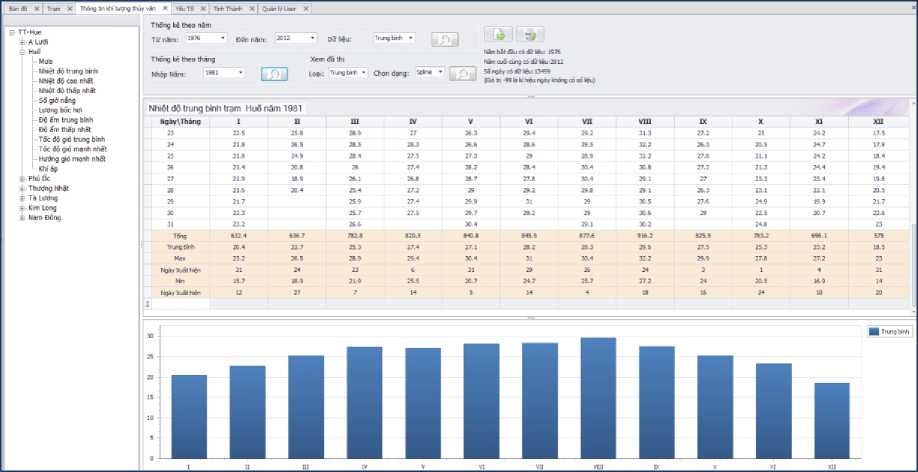
Hình 19.36. Giao diện tính toán tổng hợp số liệu từng năm
Tại chức năng "Số liệu KTTV", trình tự các bước tiến hành:
Bước 1: Chọn trạm,
Bước 2: Chọn yếu tố KTTV cần tổng hợp,
Bước 3: Chọn năm,
Bước 4: Chọn giá trị tính toán đặc trưng tháng trong năm để vẽ đồ thị, gồm: tổng, trung bình, cao nhất, thấp nhất.
Bước 5: Tính toán.
Ví dụ trình tự các bước tổng hợp số liệu nhiệt độ trung bình năm của trạm Huế được đánh số thứ tự từng bước như sau (hình 19.37).
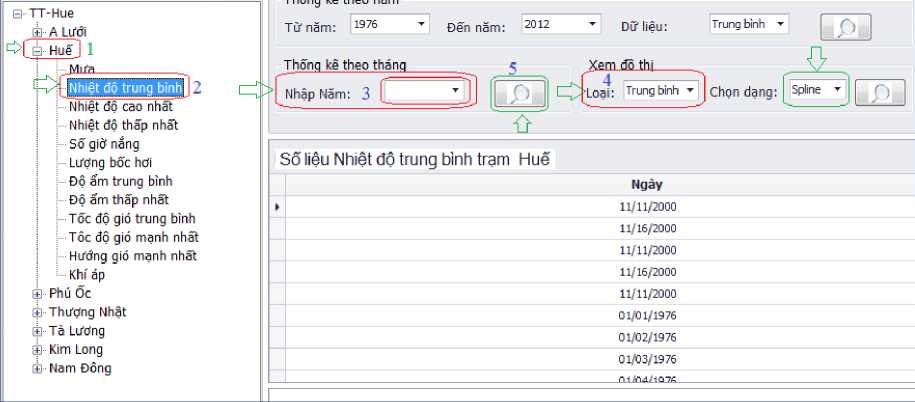
Hình 19.37. Quá trình thao tác chức năng tính toán, tổng hợp số liệu từng năm
Kết quả tính toán nhiệt độ trung bình năm 1981 trạm Huế như sau (hình 19.38, 19.39):
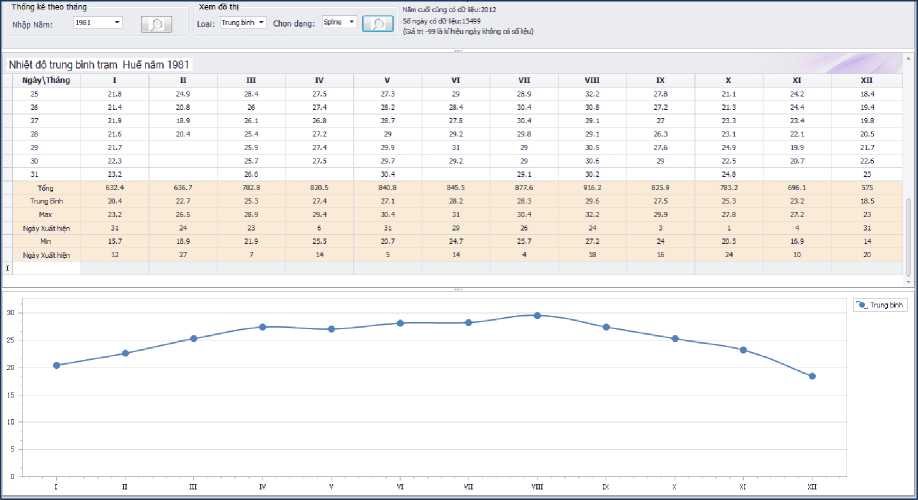
Hình 19.38. Giao diện kết quả tính toán số liệu từng năm
Đồ thị hiển thị bên dưới bảng số liệu là đồ thị theo số liệu đặc trưng tháng. Phần mềm cho 2 sự lựa chọn dạng đồ thị là dạng đường (Spline) hoặc dạng cột (Bar).

Hình 19.39. Các dạng đồ thị đặc trưng tháng của mỗi năm số liệu
7. Chức năng tính toán, tổng hợp dữ liệu nhiều năm
Bước 1: Chọn trạm;
Bước 2: Chọn yếu tố KTTV;
Bước 3: Chọn năm đầu của chuỗi số liệu tính toán;
Bước 4: Chọn năm cuối;
Bước 5: Chọn loại đặc trưng số liệu tháng của mỗi năm, như trung bình, cao nhất, thấp nhất;
Bước 6: Tính toán.
Các bước xử lý được đánh số theo hình sau.
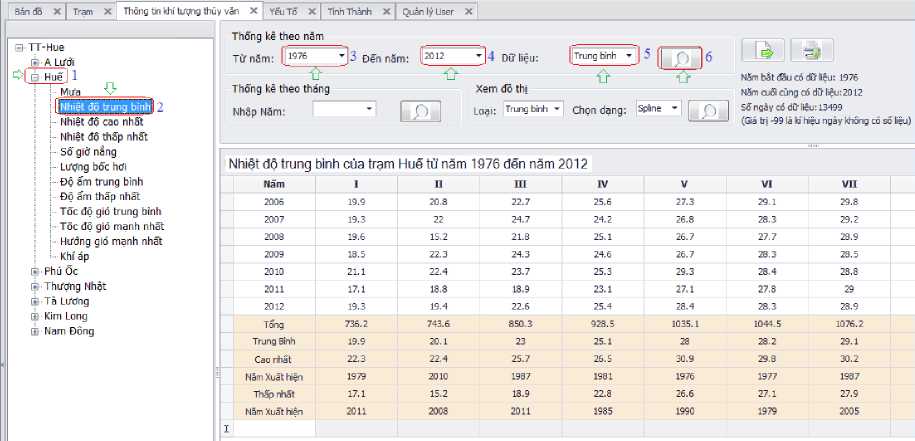
Hình 19.40. Các bước thao tác lấy số liệu đặc trưng KTTV trong nhiều năm
Ở cuối bảng số liệu có các hàng đặc trưng số liệu nhiều năm gồm có hàng tính: tổng, trung bình, cao nhất, thấp nhất. Đặc trưng số liệu này được vẽ đồ thị theo sự lựa chọn ở mục 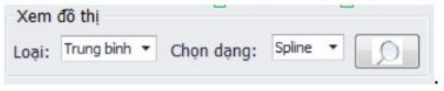
8. Chức năng truy vấn dữ liệu
Chức năng này cho phép người sử dụng trích xuất, hiển thị số liệu theo một số điều kiện, nhằm cung cấp các giá trị cần thiết cho việc đánh giá, phân tích, nghiên cứu KHTV.
Ví dụ muốn lấy số liệu mưa ngày của trạm Huế theo điều kiện có lượng mưa >100mm, thực hiện như sau:
Bước 1: Chọn trạm,
Bước 2: Chọn thời đoạn đầu của chuỗi số liệu cần truy vấn (tháng/ngày/năm),
Bước 3: Chọn thời đoạn cuối (tháng/ngày/năm),
Bước 4: Chọn yếu tố KTTV cần truy vấn,
Bước 5,6: Nhập điều kiện truy vấn số liệu,
Bước 7: Tính toán.
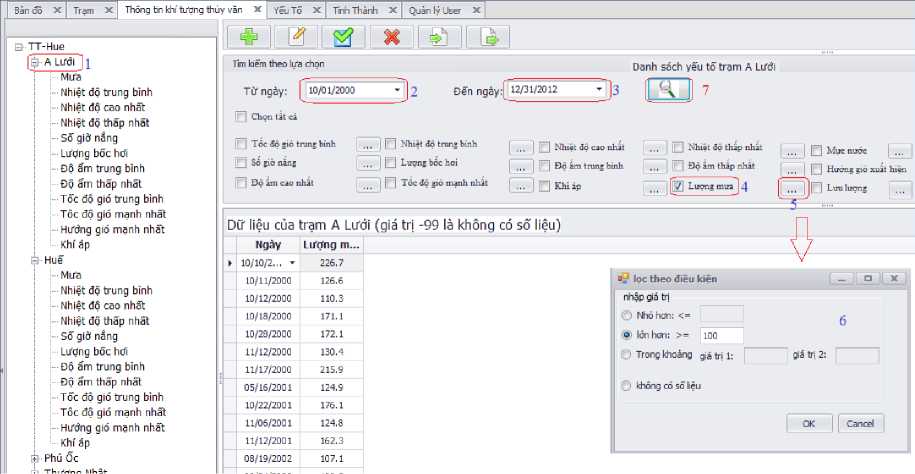
Hình 19.41. Các bước thao tác truy vấn số liệu KTTV
Kết quả truy vấn được hiển thị trong khung bảng số liệu, người sử dụng có thể kết xuất ra file Excel để sử dụng.
9. Chức năng quản lý bản đồ KHTV
Các bản đồ về KHTV được quản lý và hiển thị trực tiếp trong phần mềm có định dạng Mapinfo, tích hợp với GISHue ở dạng shape file. Các lớp bản đồ gồm:
a, Bản đồ về khí hậu
Bảng 19.15. Danh mục dữ liệu địa lý về thủy văn
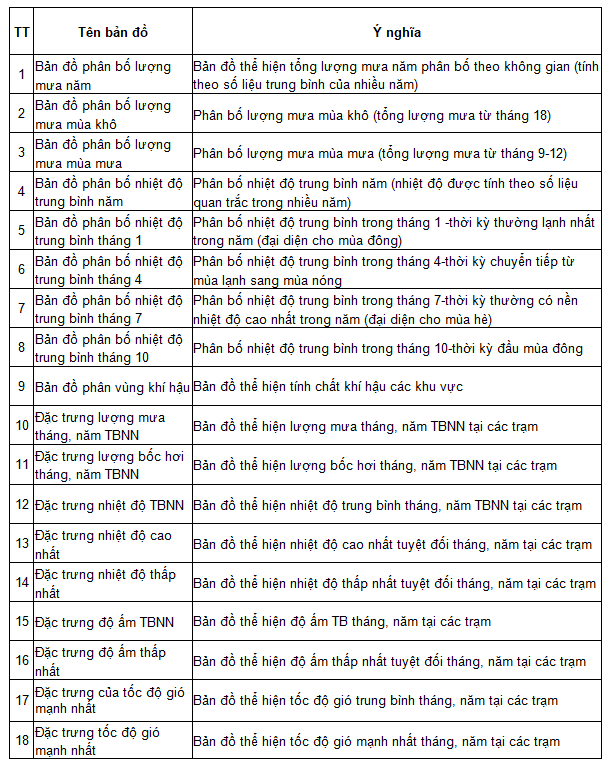
b) Bản đồ về thủy văn
Bảng 19.15. Danh mục dư liệu địa lý về thủy văn

Giao diện hiểm thị bản đồ KHTV như sau (Hình 19.42)
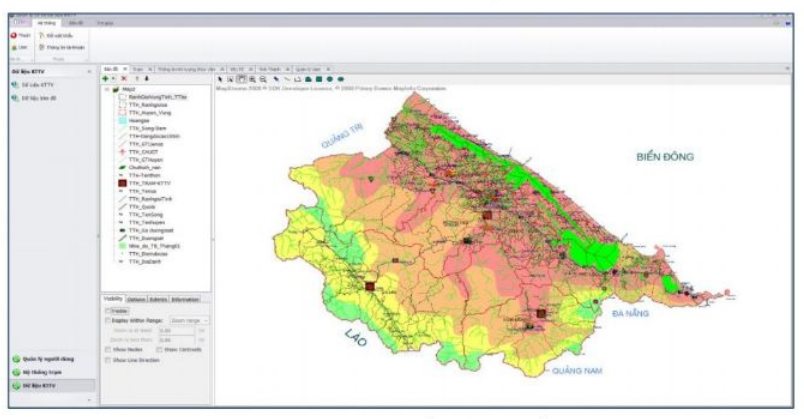
Hình 19.42 Giao diện hiểm thị bản đồ KHTV
10. Chức năng sao lưu dữ liệu
Sao lưu dữ liệu nhằm tránh khỏi tình trạng mất dữ liệu hoàn toàn do các lỗi khác quan, như hư hỏng thiết bị lưu trữ dữ liệu, hoặc bị phá hoại. Định kỳ, người sử dụng nên thực hiện chức năng này. Toàn bộ dữ liệu sẽ được sao lưu, khi cần thiết sẽ sử dụng để phục hồi lại.
11. Chức năng truy vấn dữ liệu
Chức năng kết xuất dữ liệu ra file Excel được sử dụng trong các mục:
- Hiển thị toàn bộ số liệu của mỗi trạm;
- Tổng hợp số liệu của từng năm theo từng yếu tố;
- Tổng hợp số liệu nhiều năm theo từng yếu tố;
- Truy vấn dữ liệu.
Chức năng này được thực hiện đơn giản bằng nút công cụ ở bên phải.
ở bên phải.
12. Chức năng thống kê, in báo cáo dữ liệu
Chức năng in dữ liệu được thực hiện trong phần tính toán, tổng hợp số liệu theo từng năm và theo nhiều năm. Sau khi đã tính toán, tổng hợp dữ liệu, chức năng in ấn được kích hoạt khi bấm vào nút công cụ  . Dạng bản in số liệu được thiết kế theo khổ giấy A4 như hình sau.
. Dạng bản in số liệu được thiết kế theo khổ giấy A4 như hình sau.
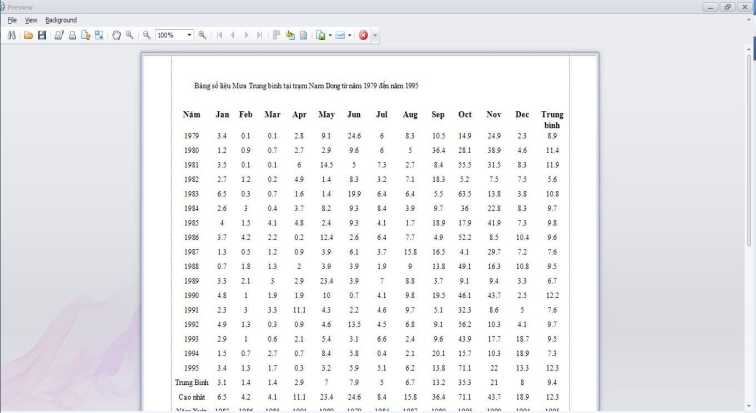
Hình 19.43. Giao diện xem bản in số liệu
10. Chức năng trợ giúp người dùng
Quá trình sử dụng phần mềm quản lý CSDL này được hướng dẫn cụ thể ở chức năng "Trợ giúp" của phần mềm.

Hình 19.44. Hướng dẫn sử dụng phần mềm quản lý cơ sở dữ liệu KHTV